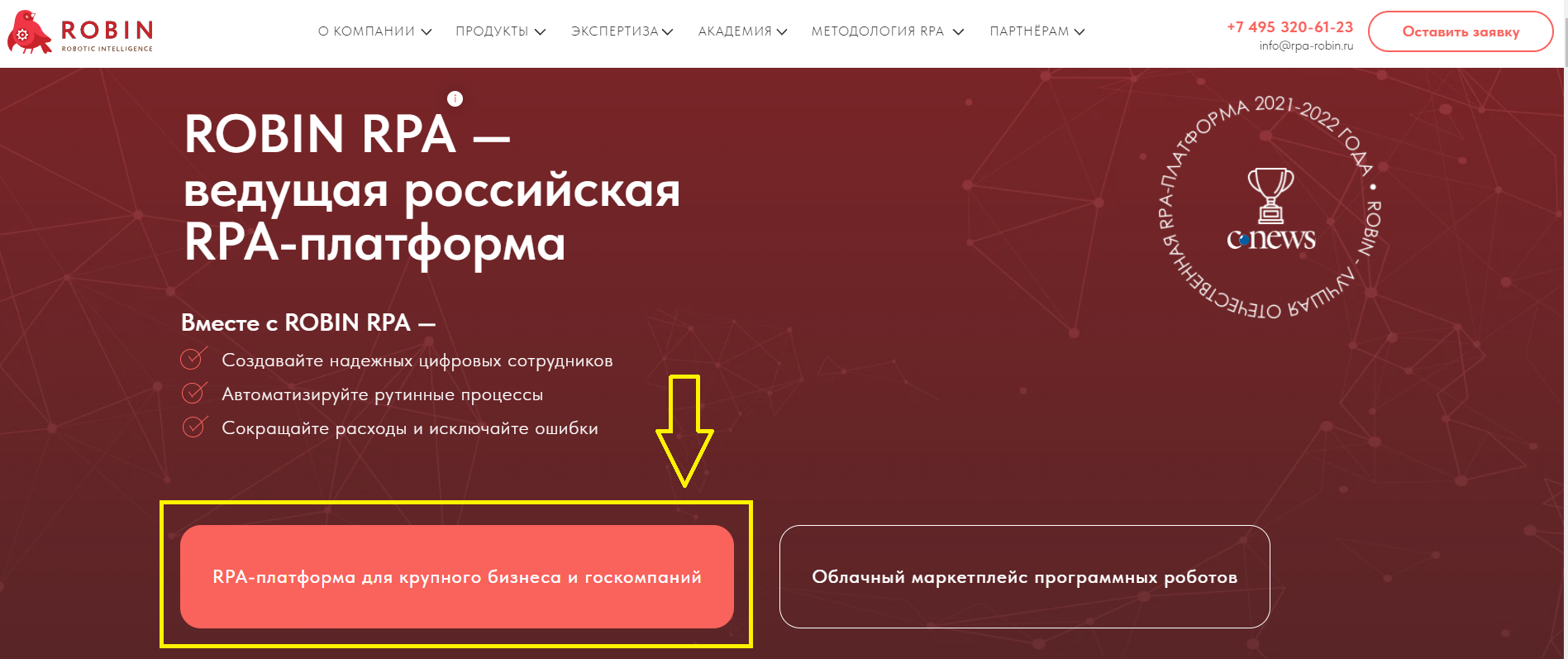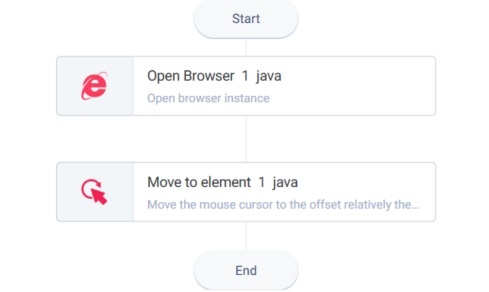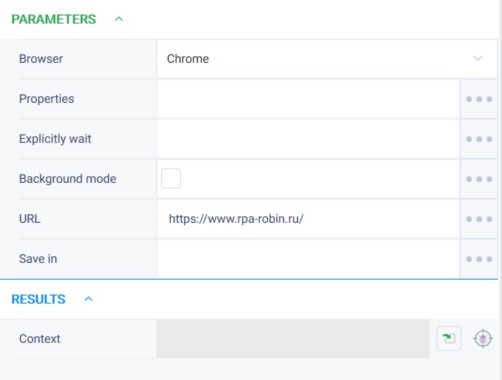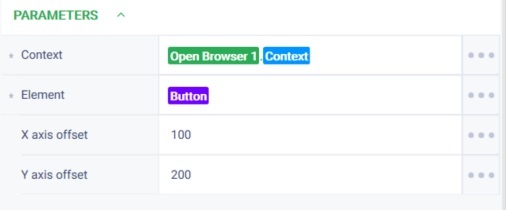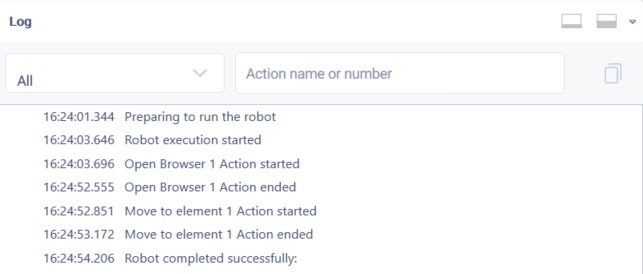История страницы
...
Move mouse cursor Version 11 (Java)
Группа действийAction group: БраузерыBrowsers
Описание
Действие перемещает указатель мыши относительно центра указанного элемента
Иконка действия
Параметры действия
Входные параметры
- Поле "Контекст" - Контекст действия для работы с браузером.
- Поле "Элемент" - Веб-элемент для взаимодействия.
- Поле "Смещение по оси X" - Смещение по оси X относительно центра элемента.
- Поле "Смещение по оси Y" - Смещение по оси Y относительно центра элемента.
Настройки
...
Description
The action moves the mouse pointer relative to the center of the specified element.
Action icon
Settings of parameters
| Property | Description | Type | Filling example | Mandatory field |
| Parameters | ||||
| Context | Action context for working with the browser | |||
| . | Robin.Selenium |
| Browser context |
| Yes |
| Element | Element for interaction | Robin.WebElement |
| Yes |
| X axis offset |
| X-axis offset relative to the center of the element | Robin.Numeric |
| No | ||
| Y axis offset | Y-axis offset relative to the center of the element | Robin.Numeric |
Особые условия использования
Работает только в пределах видимой области.
Пример использования
Задача
| No |
Special conditions of use
The action works only within the visible field.
Example of use
Task
Go to website Необходимо зайти на сайт https://www.rpa-robin.ru/ и переместить указатель мыши относительно элемента (кнопки "RPA - платформа для крупного бизнеса и госкомпаний"). Ось X -100, ось Y - 200.
Решение
Воспользоваться действиями "Открыть браузер", "Перестить указатель мыши"
Реализация
and move the mouse pointer in relation to the element (button "RPA is a platform for large businesses and state-owned companies"). X-axis -100, Y-axis - 200.
Solution
Use the "Open Browser", "Move to element" actions.
Implementation
- Assemble a robot scheme with the actions.
- Set the "Open Browser" action parameters (see Собрать схему робота, состоящую из действий:
Настроить параметры действия "Открыть браузер". (см. Open Browser Windows, tabs, frames).- Поле "БраузерBrowser" . Выбрать браузер, который откроет роботПоле "Адрес". Указать URL-адрес, по которому будет совершен переход после открытия браузера
- Поле "БраузерBrowser" . Выбрать браузер, который откроет роботПоле "Адрес". Указать URL-адрес, по которому будет совершен переход после открытия браузера
- Настроить параметры действия "Переместить указатель мыши". Для создания элемента необходимо воспользоваться WebSpy (см. раздел Создание Web-элементов).
- Поле "Контекст". Указать контекст открытого браузера
- Поле "Элемент". Выбрать веб-элемент для взаимодействия. Для создания элемента необходимо воспользоваться WebSpy (см. раздел Создание Web-элементов)
- Поле "Смещение по оси X". Указать смещение по оси X относительно центра элемента
- Поле "Смещение по оси Y". Указать смещение по оси Y относительно центра элемента
- Нажать на кнопку "Старт" в верхней панели.
Результат
Программный робот отработал успешно.
- field. Select a browser for the robot to open.
- "URL" field. Specify the URL that will be navigated to when the browser is opened.
- Set the "Move to element" action parameters. To create an element use the WebSpy tool (see section Create Web-element).
- "Context" field. Specify the open browser context.
- "Element" field. Select a web-element for interaction. To create an element use the WebSpy tool (see section Create Web-element).
- "X-axis offset" field. Specify the X-axis offset in relation to the element center.
- "Y-axis offset". Specify the Y-axis offset in relation to the element center.
- Click "Start" in the top panel.
Result
The program robot completed successfully.